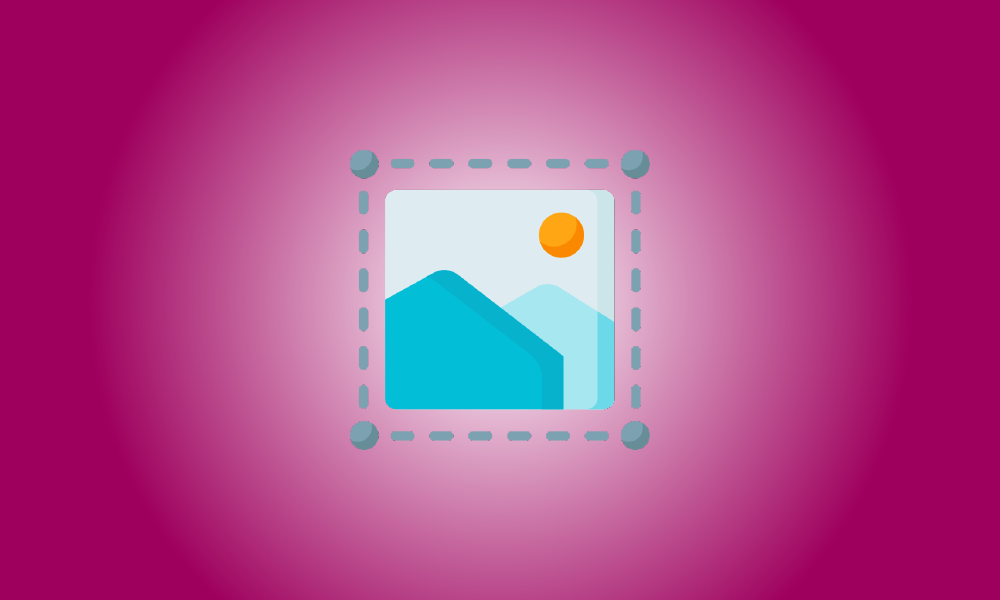Introduction
L'expression "personnalisation" est susceptible d'être liée à iOS 16, car les développeurs d'Apple mettent tout en œuvre avec la dernière version pour vous faire sentir une différence fondamentale dans la personnalisation de l'appareil.
Outre la personnalisation des effets d'écran de verrouillage et des widgets, Apple a également fourni une multitude de modifications et d'outils d'édition astucieux dans l'application Photos pour servir d'assistants intelligents dans vos efforts d'édition.
Dans cet article, nous examinerons l'outil de recadrage de l'application Photos, qui vous permet de recadrer rapidement des fonds d'écran sur iOS 16.
Quelle est la nouvelle fonctionnalité de recadrage de papier peint dans iOS 16 ?
Les refontes et les changements de conception ont longtemps rendu les fonds d'écran 9:16 incompatibles avec de nombreux iPhones qui utilisent Face ID. Dans de tels cas, de nombreuses photographies qui voudraient être utilisées comme fond d'écran peuvent finir par être un peu peu attrayantes en termes de taille ou de pixels. La fonction de zoom automatique, qui recadre n'importe quelle image en fonction de l'écran, est également inefficace en raison d'une trop grande importance accordée à la mise au point centrale.
Apple prévoit de résoudre ce problème avec iOS 16 en incluant de nombreux paramètres de recadrage dans l'outil de recadrage, vous offrant ainsi plus de choix pour redimensionner une image pour s'adapter à l'écran. Vous pouvez couper, zoomer et modifier la mise au point de toute image que vous souhaitez utiliser comme fond d'écran à l'aide de cette application. C'est comme ça que vous le faites.
Sur iOS 16, découvrez comment recadrer les fonds d'écran de l'iPhone à partir de n'importe quelle image.
- La mise à jour vers iOS 16 est requise.
Sur votre iPhone, lancez l'application Photos.
![]()
Pour voir une photo, allez à n'importe quel dossier dans l'application et touchez-le.
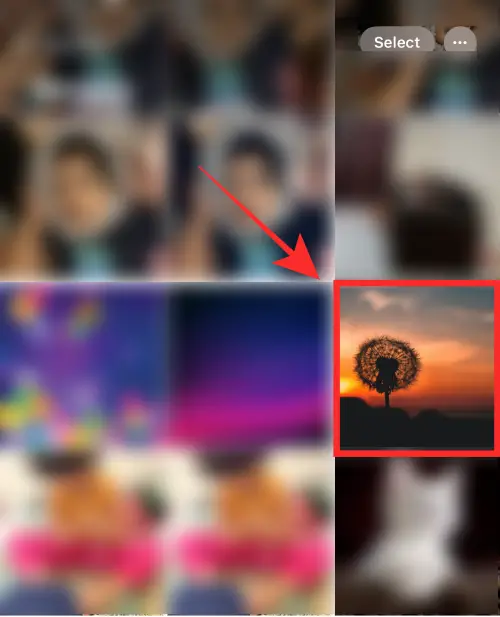
En haut à droite, choisissez Modifier.
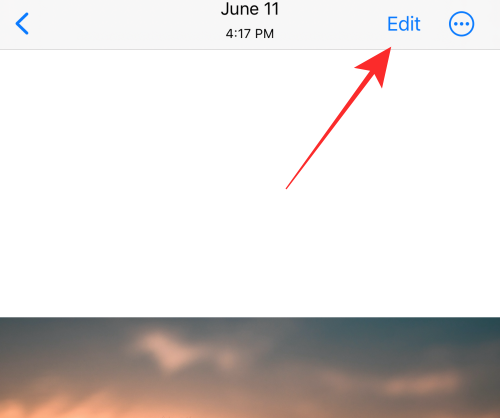
En bas, choisissez l'icône "outil de recadrage".
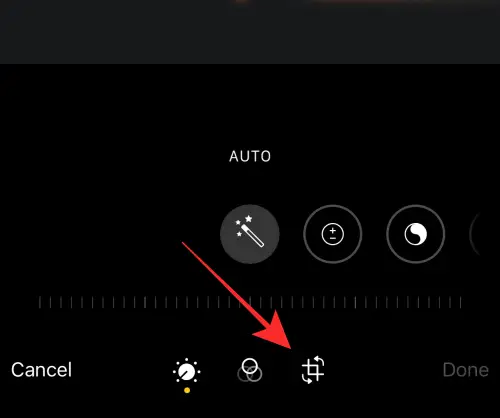
Appuyez sur l'icône "Aspect Ratio" dans le coin supérieur droit.
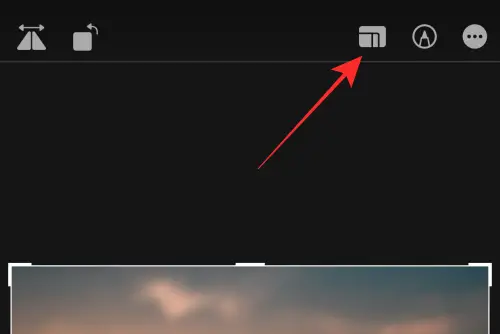
Une rangée de sélections de rapport d'aspect apparaîtra au-dessus des outils en bas de l'écran.
Choisissez Fond d'écran parmi les sélections.
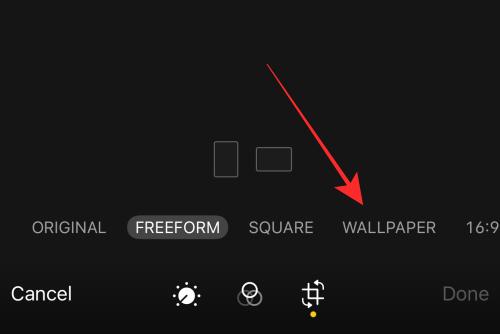
Vous pouvez également utiliser le préréglage de recadrage du papier peint en mode paysage. cependant, pour une plus grande perspective, limitez vos activités de recadrage de papier peint au mode portrait.
Faites glisser la fenêtre de recadrage vers un nouvel emplacement pour réaligner le point de mise au point.
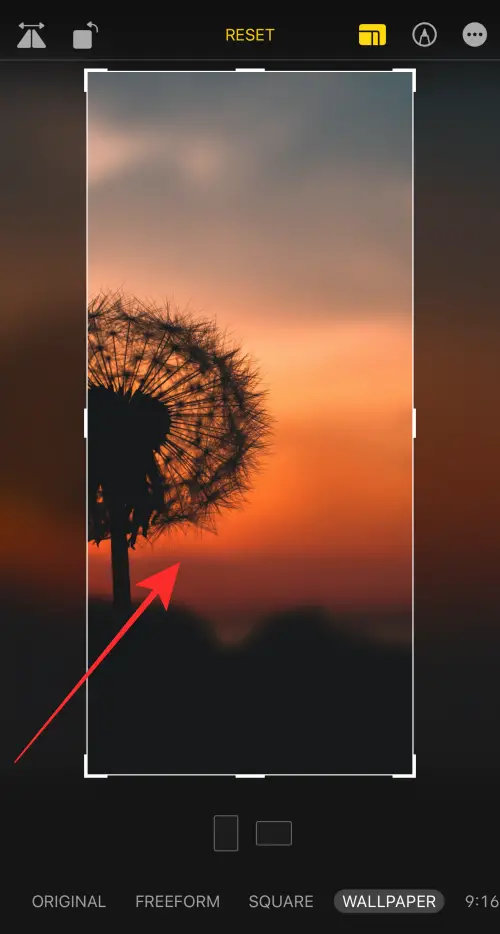
Vous pouvez également modifier la mise au point en effectuant un zoom avant ou en utilisant les poignées de la fenêtre de recadrage.

Lorsque vous êtes prêt, appuyez sur Terminé dans le coin inférieur droit pour enregistrer le fond d'écran.
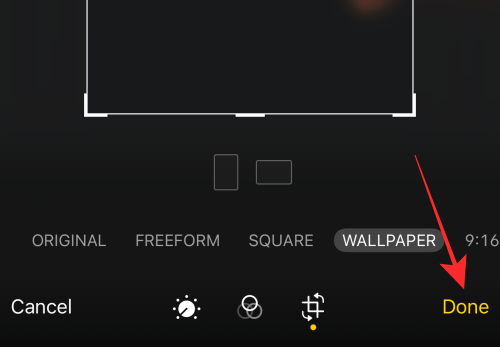
C'est tout! Vous avez réussi à modifier le ratio d'aspect de l'image pour créer le fond d'écran idéal pour votre iPhone. Dans l'application Photos, le réglage sera appliqué à l'image d'origine.
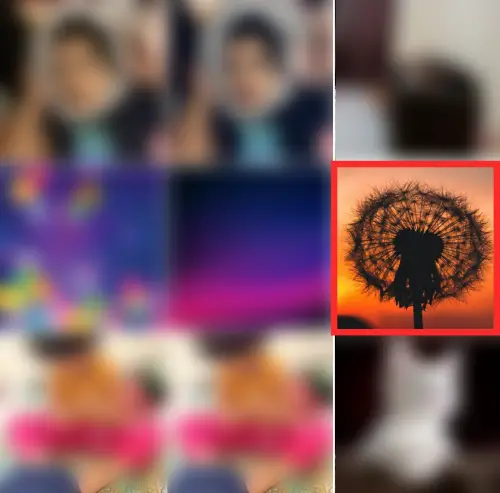
Si vous n'aimez pas le fond d'écran, utilisez l'option Rétablir dans l'éditeur pour restaurer l'image d'origine et recommencer !
Pour voir le résultat, utilisez le fond d'écran !
Pour explorer des possibilités supplémentaires, ouvrez l'image dans l'application Photos et appuyez sur l'icône "plus" (une case avec une flèche pointant vers le haut) en bas à gauche.
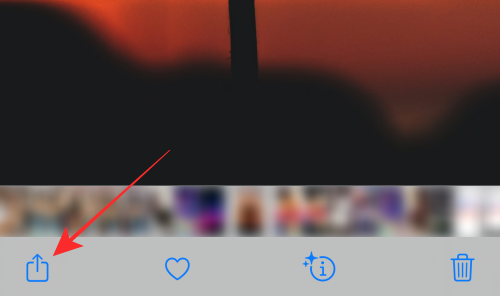
Appuyez sur Utiliser comme fond d'écran dans le menu de débordement.
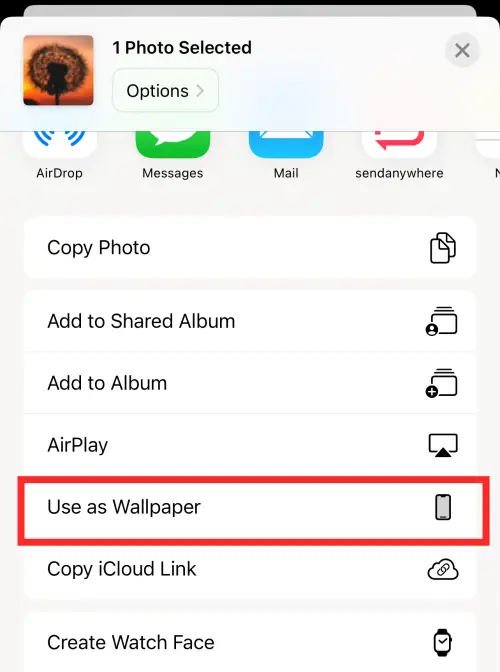
Contrairement à l'effet de recadrage du zoom automatique causé à une image non ajustée lorsqu'elle est utilisée directement comme fond d'écran, vous constaterez que l'image s'adapte parfaitement à l'écran. Vous pouvez même pincer le zoom de l'image actuelle dans le écran verrouillé éditeur de fonds d'écran pour le recadrer davantage.
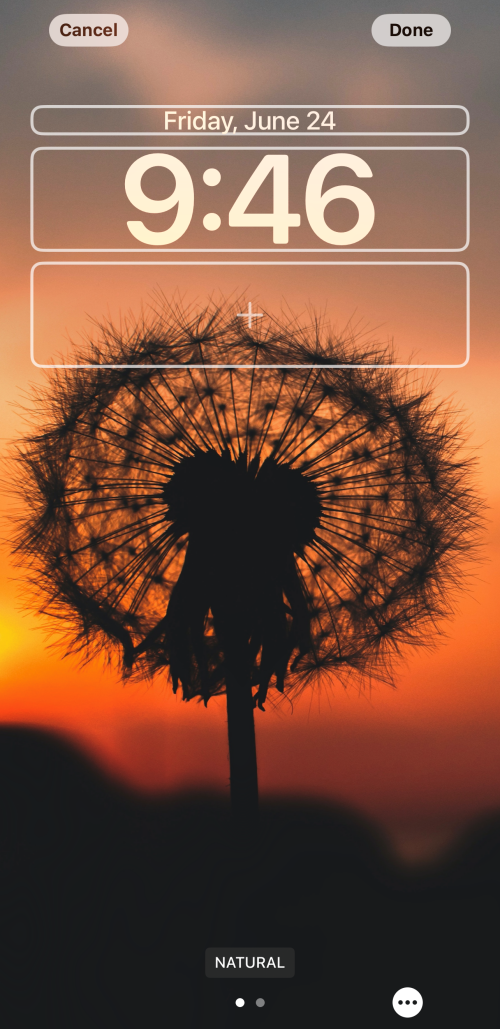
Appuyez sur Terminé dans le coin supérieur droit pour le définir comme arrière-plan.
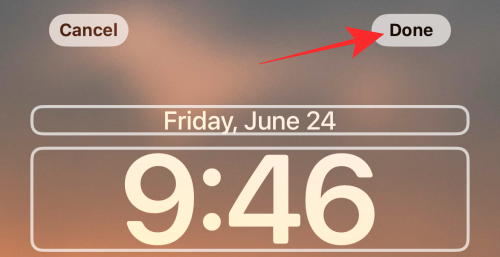
L'outil de recadrage de papier peint présente un inconvénient naturel en ce sens que vous ne pouvez pas effectuer de zoom arrière ou ajuster la zone de mise au point d'une image recadrée à l'aide de la fonction une fois que vous êtes dans l'éditeur de personnalisation de l'écran de verrouillage. Cependant, l'ajustement parfait compense ; de plus, vous pouvez "annuler" un changement de recadrage de papier peint et réappliquer le recadrage jusqu'à ce que vous obteniez le "bon écran".
C'est ça! S'il vous plaît partagez vos pensées dans les commentaires!